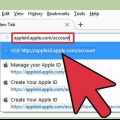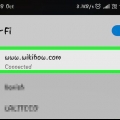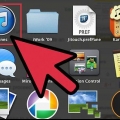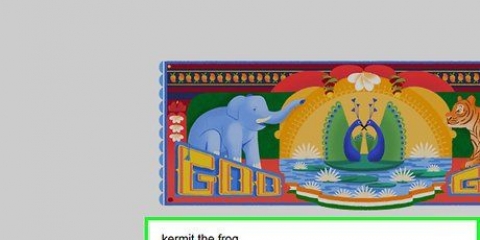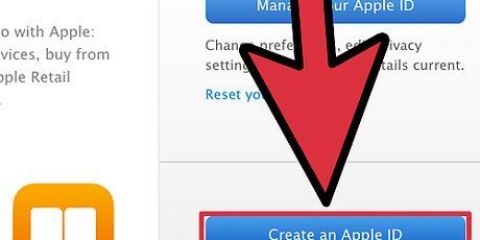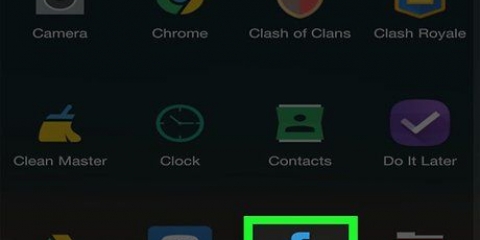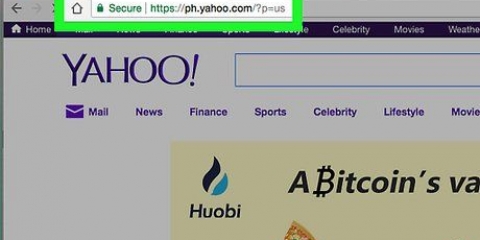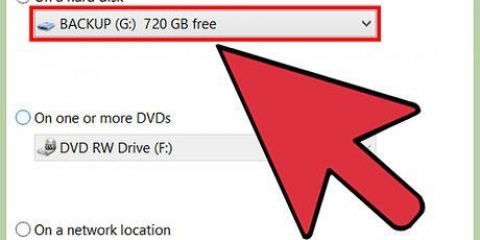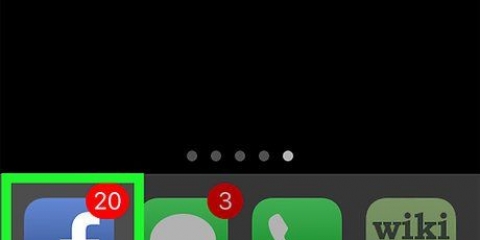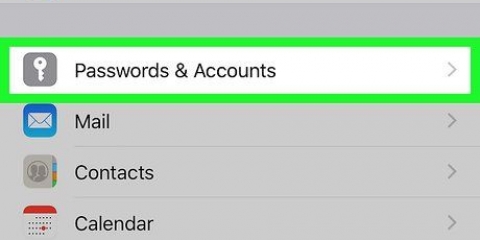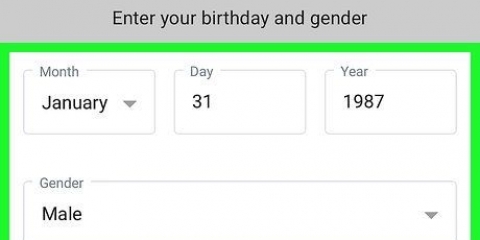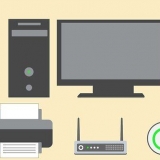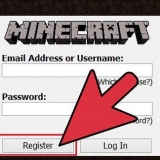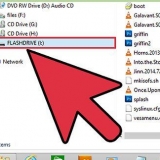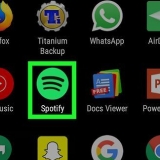Om enheten för närvarande är inloggad med ett annat Apple-ID och du vill skapa ett nytt, tryck på användarens Apple-ID och tryck på Logga ut längst ned på Apple-ID-menyn. Följ instruktionerna för att logga ut. Om din enhet kör en äldre version av iOS trycker du på iCloud och sedan på Skapa ett nytt Apple-ID.




För att använda en befintlig e-postadress med iCloud, tryck på Använd din nuvarande e-postadress och ange din e-postadress. Tryck på Nästa. För att skapa en ny iCloud-e-postadress, tryck på Skapa en gratis e-postadress för iCloud och ange önskad nya e-postadress. Tryck på Nästa och sedan på Fortsätt.
innehåller minst 8 tecken innehåller minst en siffra innehåller minst en stor bokstav innehåller minst en liten bokstav

Om du har valt verifiering via SMS kommer en 6-siffrig kod att skickas till ditt angivna nummer. Ange verifieringskoden. Om du har valt verifiering via telefon kommer du att bli uppringd, en automatisk röst kommer att berätta verifieringskoden två gånger. Skriv in koden.





Slå på iCloud Photo Library för att automatiskt ladda upp din kamerarulle och spara din kamerarulle till iCloud. När du aktiverar det här alternativet kommer hela ditt bibliotek med foton och videor att vara tillgängligt från alla dina enheter och datorer. Flytta Min fotoström för att automatiskt ladda upp nya foton till iCloud när du är ansluten till Wi-Fi. Flytta iCloud fotodelning för att kunna dela fotoalbum med vänner på sin Apple-enhet.




Skjut knappen bredvid "Hitta min iPhone" till på-läget. På så sätt kan du ta reda på platsen för din iPhone på en annan enhet som du är inloggad på ditt Apple-ID med. Aktivera alternativet "Skicka sista plats" att låta din enhet skicka platsdata till Apple när batteriet är lågt.




Nu tillåter du appar att komma åt iCloud Drive och lagra data där. Nedan iCloud Drive du kan ange vilka appar som får lagra dokument och data på iCloud. Slå på eller av appar som du vill.
Skapa ett icloud-konto i ios
I den här artikeln visar vi dig hur du skapar ett iCloud-konto på en enhet med iOS. Du måste först skapa ett Apple-ID för detta. När ditt nya konto har skapats kan du logga in med ditt nya Apple-ID och konfigurera dina iCloud-inställningar.
Steg
Del 1 av 2: Skapa ett iCloud-konto

1. Öppna enhetens inställningar. Det gör du genom att trycka på den grå ikonen med kugghjul, vanligtvis hittar du den här appen på din hemskärm.

2. Tryck på Logga in på din (enhet). Det här alternativet finns överst på menyn Inställningar.

3. Knacka på "Har du inget Apple-ID än eller har du glömt det?". Det är under lösenordsfältet.

4. Tryck på Skapa Apple-ID.

5. Ange ett giltigt födelsedatum och tryck på Nästa.
Svep upp eller ner på fälten Månad, Dag och År för att välja ditt födelsedatum.

6. Ange ditt för- och efternamn och tryck på Nästa.

7. Ange din nuvarande e-postadress eller skapa en ny iCloud-e-postadress.

8. Ange ett nytt lösenord och tryck på Nästa.
Se till att ditt lösenord:

9. Skriv in ditt telefonnummer. Välj rätt land och ange om du vill verifiera telefonnumret med ett sms eller telefonsamtal. Tryck på Nästa.
Se till att önskad autentiseringsmetod är markerad.

10. Verifiera ditt telefonnummer. Om du har valt SMS-verifiering kommer SMS:et troligen att skickas automatiskt.

11. Godkänn villkoren. När du har läst villkoren trycker du på Godkänn
Du måste godkänna Apples villkor för att fortsätta.

12. Ange din enhets lösenord. Det här är koden du angav när du först konfigurerade din enhet.

13. Lägg till dina uppgifter. Om du vill att din kalender, påminnelser, kontakter, anteckningar och annan data från din enhet ska slås samman med ditt nya iCloud-konto trycker du på sammanfoga; om inte, tryck på slås inte samman.
Del 2 av 2: Konfigurera ditt iCloud-konto

1. Tryck på iCloud. Detta kan hittas i den andra delen av Apple ID-sidan i enhetens inställningar.

2. Välj vilken typ av data du vill lagra i iCloud. I avsnittet "APPAR SOM ANVÄNDER ICLOUD" för varje typ av data, skjut reglaget till på eller av (grönt respektive vitt).
Rulla ned för hela listan över appar som kan komma åt iCloud.

3. Tryck på Foton. Detta är en av de översta raderna i avsnittet "APPAR SOM ANVÄNDER ICLOUD".

4. Tryck på iCloud. Det är i det övre vänstra hörnet av skärmen. Nu går du tillbaka till huvudsidan för iCloud-inställningar.

5. Rulla ned och tryck på Nyckelring. Detta är ett av de nedersta alternativen i listan "APPAR SOM ANVÄNDER ICLOUD".

6. glida "iCloud nyckelring" till på-läget. Knappen blir nu grön. Detta gör dina sparade lösenord och betalningsinformation tillgängliga på alla enheter som du är inloggad på med ditt Apple-ID.
Apple kan inte komma åt denna krypterade data.

7. Tryck på iCloud. Det är i det övre vänstra hörnet av skärmen. Nu går du tillbaka till huvudsidan för iCloud-inställningar.

8. Rulla ned och tryck på Hitta min iPhone. Detta är ett av de nedersta alternativen i listan "APPAR SOM ANVÄNDER ICLOUD".

9. Tryck på iCloud.Det är i det övre vänstra hörnet av skärmen. Nu går du tillbaka till huvudsidan för iCloud-inställningar.

10. Rulla ned och tryck på iCloud Backup. Detta är ett av de nedersta alternativen i listan "APPAR SOM ANVÄNDER ICLOUD".

11. Skjut knappen bredvid "iCloud backup" till på-läget. På så sätt lagras alla dina filer, inställningar, appdata, foton och musik i iCloud när din enhet laddas, låses och är ansluten till Wi-Fi.
iCloud Backup låter dig återställa all din data om du har en ny enhet eller om du har raderat dina data.

12. Tryck på iCloud. Det är i det övre vänstra hörnet av skärmen. Nu går du tillbaka till huvudsidan för iCloud-inställningar.

13. Skjut knappen bredvid "iCloud Drive" till på-läget. Det här alternativet är precis under hela avsnittet "APPAR SOM ANVÄNDER ICLOUD".

14. Tryck på Apple ID. Det är i det övre vänstra hörnet av skärmen. Nu går du tillbaka till huvudsidan för iCloud-inställningar..
Nu har du skapat ett nytt iCloud-konto och ställt in det med ditt Apple-ID.
"Skapa ett icloud-konto i ios"
Оцените, пожалуйста статью